ファイルまたはディレクトリが壊れているため、読み取ることができません。
Σ( ̄ロ ̄lll)
USBメモリのファイルを使用したら突然発生した出来事です。
今回はその内容について、自分が対応したことを備忘録としてまとめます。

いろいろ修復方法はあるようだが、もう面倒なのでフォーマット。
壊れたファイルは普段のバックアップから復旧。
目次
シリコンパワー製USBメモリ「Jewel J80」
自分はシリコンパワー製のUSBメモリ「Jewel J80」(64GB)を使っています。
ご覧のように、USBメモリとしてはかなり特殊な形。
このリングは人間工学に基づいたデザインをしており、パソコンから簡単に引き抜くことができます。
また外装素材は亜鉛合金で、防水・防塵・耐衝撃と耐久性にも優れています。
この状態で。
多くのUSBメモリにはキャップがありますが、「Jewel J80」にはキャップが必要ありません。
なので外で使うUSBメモリならかなり便利なんですよね。
自分は当ブログ関連のファイルを「Jewel J80」に保存して使っています。
自宅ではデスクトップ型パソコン、外では「Surface Laptop 4」を使っていますからね。
クラウドストレージ全盛の時代ですが、通信環境・速度などを考えると結果的にUSBメモリを使った方が便利なんですよ。
VSCodeで使用中テキストファイルが破損
USBメモリ「Jewel J80」には当ブログに関する画像や写真はもちろんのこと、記事の下書きファイル(テキストファイル)も保存しています。
自分は普段、その下書きテキストファイルをコードエディタ「Visual Studio Code」(以下、略称の「VSCode」で統一)に読み込んで記事を作成しています。
「VSCode」はプログラマーなどの御用達テキストエディタですね。
しかし自分のようなブロガーでも重宝するもの。
左側に表示されるフォルダー階層や、さまざまな拡張機能、例えば文字数カウント拡張機能などが便利です。
そんな「VSCode」でテキストファイルを開いていたあるとき、いつものように保存しようとしたら、右下にエラーが出てテキストが保存できませんでした。
(どのようなエラーかは覚えていません m(_ _)m
スクショを撮り忘れてしまいました。)
実際にフォルダーを開いてその問題のテキストファイルを開こうとしたとき、次のエラーメッセージが表示されてしまいました。
ファイルまたはディレクトリが壊れているため、読み取ることができません。
(これもスクショ撮り忘れたためわかりにくいですね m(_ _)m)
使うことも削除することもできない
テキストファイルを開こうとしたときに表示されたエラーメッセージなので、もちろん開くことができませんでした。
つまり使用することは不可。
もう二度と開けません。
「なら削除してしまおう」と削除を試したところ、なんと削除もできません。

なんだこれ・・・
よく見たらファイルサイズは0KBとなっていました。
どうやらテキストファイルが完全に壊れてしまったようですね・・・( ̄ロ ̄lll)
いろいろな修復方法があるようだが…
解決するためにGoogle先生に聞いてみると、いろいろな修復方法が載っていました。
・データ復旧ソフトの使用
などなど。
しかし解決記事を読んでいる中で思いました。

面倒だなぁ・・・
面倒なのでフォーマット(BKから復旧)
壊れたテキストファイルの復旧は手間。
しかし削除もできません。
あまりにも面倒になった自分は次のように思いました。

フォーマット(初期化)しよう。
これならテキストファイルが壊れていようがお構いなし。
USBメモリ自身が壊れていなければ問題ありませんからね。
「問題のテキストファイルの内容はどうするの?」と思うかもしれません。
が、これもほぼ問題なし。
自分はUSBメモリ「Jewel J80」をデスクトップ型パソコンに挿した状態にしていることが多く、中のデータは1日1回、バックアップソフト「BunBackup」によってパソコンとNASの2箇所に自動バックアップされるように設定してあります。
幸か不幸か、偶然にも壊れたテキストファイルはそのバックアップした内容からわずかな編集をしたのみ。
ほぼ元の状態に戻すことが可能です。
いやー、バックアップはやはりしておくべきですね ( ̄▽ ̄)
すぐにでもフォーマットしたいところですが、当然USBメモリ内のデータも全て重要。
なので自分は次のようにしました。
↓
USBメモリフォーマット
↓
コピー全ファイルをUSBメモリ内にコピー
↓
PC内のコピーファイルは全削除
まあ簡単に言うと、USBメモリのデータをパソコンに退避して、USBフォーマット後に、退避データを元に戻したって感じですね。
全データ容量は約15GBあるので結構な量。
「Jewel J80」はUSB3.0対応のUSBメモリですが、それでもやはりコピーになかなかの時間がかかりましたね。
1回30分ぐらいでしょうか。
なので合計1時間以上の時間を要しましたね。
これでテキストファイルが壊れる前の状態にほぼ戻せました。
フォーマット(初期化)は比較的容量が少ないUSBメモリだからできる荒業でしたね。
もし容量の多いHDDなどで発生していたらこの方法は使いにくいでしょう。
・・・そう思うとまだラッキーでしたね。
関連記事
・「BunBackup」でNASに1日1回自動バックアップ!ミラーリングでフォルダーまで完全同期!
・【記事作成ツール】「Atom」→「VSCode」に替えた話/理由は「Chromebook」で使えなかったから
【発生考察】Windows11でロックした際?
解消はできたので、何故テキストファイルが壊れてしまったのか考えてみます。
が、原因は全くわかりません。
しかも2023年4月9日現在までに、実は4回も発生しています。
全て今回と同じく「VSCode」で発生。
なので解消方法も今回と全く同じです。
USBメモリ「Jewel J80」を購入した時期は2022年9月。
約半年でこれだけの数が起きてしまっています。
なのでどうにかしたいと思っているのですが、どうにもなっていないのが現状なんですよね・・・
(T_T)
実は内3回の傾向はなんとなくわかっており、いずれも「Surface Laptop 4」で使っているときでした。
「VSCode」で該当テキストファイルを開いた状態で「Surface Laptop 4」本体をロック。
ロック解除後、該当テキストファイルを編集し保存しようとするとエラーが発生。
「Surface Laptop 4」は「Windows 11」なので、「Windows 11でロックした際」に何らかの原因があるように感じます。
ロックする際にUSBメモリが一時的にアンマウントされてしまう、とかでしょうか。
もしくはそれぞれの相性問題なのかもしれません。
「Surface Laptop 4」、「Jewel J80」、「VSCode」・・・
要素が多すぎて詳しい原因はわかりませんね。
とはいえ内1回はデスクトップ型パソコンで発生しており、こちらは「Windows 10」。
結構前なので発生した詳しい状況はあまり覚えていませんが、ロックなどもせずにこちらは突然発生した記憶。
・・・なので原因らしい原因がわからないんですよね。
USBメモリ「Jewel J80」を使用する前は同じくシリコンパワー製の「Blaze B02
」(32GB)を使っていましたが、こちらではこのような問題が起きたことはありませんでした。
すると「Jewel J80」自身の問題でしょうか。
何にせよ、原因は不明。
とりあえずは「Surface Laptop 4」をロックする際は気を付けるようにしています。
まとめ
今回はUSBメモリで「ファイルまたはディレクトリが壊れているため、読み取ることができません。」となってしまった際に自分が対応したことをまとめました。
いろいろ修復方法はあるようですが、面倒でしたのでUSBメモリをフォーマット(初期化)することで対応しました。
容量が比較的少ないUSBメモリだからできる荒業ですね。
自分は1日1回USBメモリ内のデータをパソコンなどにバックアップしているため、壊れたファイルはそこから復旧。
これでほぼ元通りになりましたね。
ただこれは今までに4回も起きており原因も未だに不明。
どうにかしたいところです。


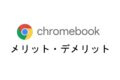




コメント